 |
Здравствуйте, гость ( Вход | Регистрация )
|
|
  |
|
 13.8.2023, 16:17 13.8.2023, 16:17
Сообщение
#1
|
|
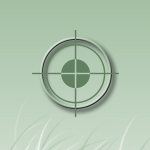 Администратор    Группа: Главные администраторы Сообщений: 907 Регистрация: 11.8.2008 Из: Чернигов Пользователь №: 1 |
Игровой ноутбук "MSI Katana 15 B12VGK-452"  Недавно - этим летом, я приобрёл новый игровой "Лэптоп" для работы и игр в "CS:GO", а также "CS 2", после чего мне очень сильно захотелось сделать на него обзор и разместить на данном сайте. На это было несколько причин. Об одной из них пойдёт речь дальше. Поэтому, представляю вашему вниманию данный обзор игрового ноутбука "MSI Katana 15 B12VGK-452". Забегая наперёд, скажу сразу, что ноутбук очень хороший и работает достаточно хорошо, но есть некоторые нюансы, а также проблемы с фирменной программной частью MSI. Именно это меня и убедило в том, что всё-таки обзор написать нужно, чтобы как можно больше людей - также как и я, смогли решить все проблемы, связанные с "Katana B12VGK". И так, представленный компьютерный девайс - это детище тайваньской компании "MSI" (Micro-Star International Co., Ltd). Данная компания себя уже давно зарекомендовала как очень качественный компьютерный производитель и стала очень известной во всём мире. А в сфере производства некоторых игровых компьютерных устройств успела занять даже первое место в мире. К примеру, по производству не референсных мощных игровых видеокарт GeForce и Radeon. Для примера видеокарты с великолепным красивым красным, стильным, тихим и очень эффективным воздушным охлаждением "Gaming X". В этой сфере видеокарт она была несомненным лидером как минимум лет 5 - 8. В сфере же производства игровых ноутбуков она также начала всё больше и больше завоёвывать популярность среди геймеров. Описываемый ноутбук - это современный игровой девайс, как я предполагаю: логический результат политики компании MSI по занятию высокой позиции на мировом рынке игровых ноутбуков. Цена на эту сверхсовременную модель Katana 15 B12VGK-452 довольно демократическая и доступная. По моему мнению, одна из низких на такую конфигурацию. Характеристики MSI Katana 15 B12VGK-452: Модель ноутбука: MSI Katana 15 B12VGK-452; Тип ноутбука: игровой (универсальный: также мультимедийный, рабочий); Производитель: MCI (Micro-Star International Co., Ltd); Страна производителя: Тайвань; Цвет: чёрный; Размеры (Ш. - Г. - В.): 35,89 x 25,91 x 24,90 см.; Вес: 2,25 кг; Процессор (CPU): Intel Core i7 12650h; Поколение Intel Core: 12; Семейство Intel: "Alder Lake"; Количество ядер в CPU: 10 штук; Количество потоков КПУ: 16 штук; Количество ядер по функционалу: 4 эффективных / 6 производительных ядер; Частота ЦПУ в минимальном режиме: 1,7 Гц / 2,3 Гц; Частота ЦПУ в турбо режиме: 3,5 Ghz / 4,7 Ghz; Кэш: 24 Мб; Оперативная память (RAM): 16 ГБ DDR5 4800 МГц; Тип памяти: DDR 5; Количество слотов для RAM: 2 шт. Вариант апгрейда: есть; Производитель памяти: Samsung (в данном устройстве) Видеосистема: двойная - дискретная видеокарта и интегрированное видео ядро (ядро CPU). Дискретная видеокарта: Nvidia GeForce RTX 4070 Laptop (8GB GDDR6); Интегрирования видеосистема: Intel UHD Grafix; Вид переключателя видеосистем: MUX (включает также гибридный режим); Экран (название матрицы): CMN N156HRA-EA1 Размер экрана: 15,6 дюймов (39,6 см.) Тип матрицы: IPS (AAS); Разрешение: 1920 x 1080 пикселей (Full HD); Частота экрана: 144 Гц; Покрытие экрана: матовое; Накопление данных: SSD (твердотельный накопитель); Формат SSD: M2; Объём пространства: 1 Тб; Производитель диска: Samsung (в данном устройстве) Сетевые возможности: LAN, Wi-Fi, Bluetooth; Сетевая карта: Ethernet LAN 1Gbps (10 mbps / 100 Mbps / 1000 Mbps ); Беспроводная сеть WLAN: Wi-Fi 6 AX201 (802.11 a / b / g / n / ac / ax); Беспроводная связь Bluetooth: 5.2; Порты и выходы: 2 шт. USB 3.2 Type-A, 1 шт. USB 3.2 Type-C (DP), 1 шт. USB 2.0 Type-A, HDMI, RJ45, порт для адаптера питания; Дисплей порт: есть (через USB Type-C); HDMI порт: есть; Выход для наушников: есть (Mini Jack 3,5A); Микрофонный вход: есть (совместный со входом для наушников); Вход для витой пары (LAN): RJ45; Батарея: Li-Pol (3cell); Емкость аккумулятора: 53,5 Втч; Операционная система: "FreeDos"; Совместимый с ОС: Windows 10 и Windows 11; Официальный сайт: поддержка https://www.msi.com/Laptop/Katana-15-B12VGK/support и страница презентации Исходя из вышеуказанных характеристик, можно сделать вывод о том, что представленный Лэптоп МСАй "Б12ВГК" имеет довольно мощное современные оснащение. Но, сравнив множество других моделей Micro-Star International "B12V", которые сейчас присутствуют на рынке, можно заметить, что в зависимости от версии и подверсии модели - они имеют немного разное железо на своём борту. К примеру, другую дискретную видеокарту, или наличие (не наличие) лицензионной операционной системы Windows. Поэтому необходимо обратить внимание на номер модельной версии и подверсии которые идут после маркировки "B12V". К примеру, описываемая модель ноутбука в этом обзоре имеет в названии версию "GK", а через тире дополнительный номер подверсии "452". То есть полное название данной модели пишется так: "B12VGK-452". Эта версия имеет более мощную видеокарту RTX 4070. Это важно, так как во многих других модельных версиях она может быть похуже. Также в названии модели присутствует размер диагонали дисплея (точнее перед ним). Поэтому описываемая тут модель имеет 15 дюймовый дисплей (на самом деле он немного побольше - 15,6 дюймовый). 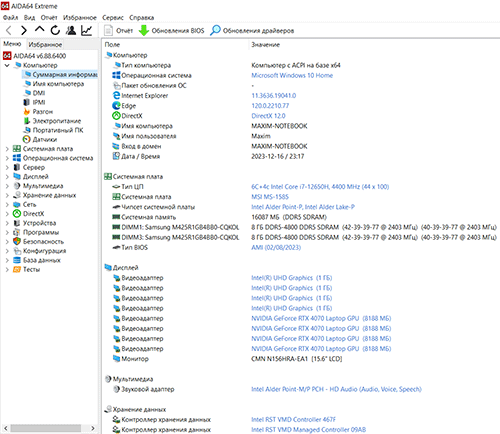 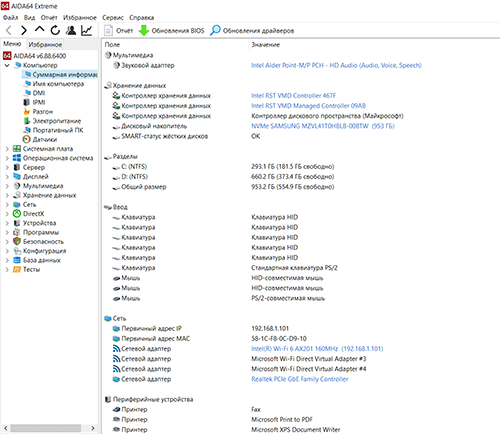 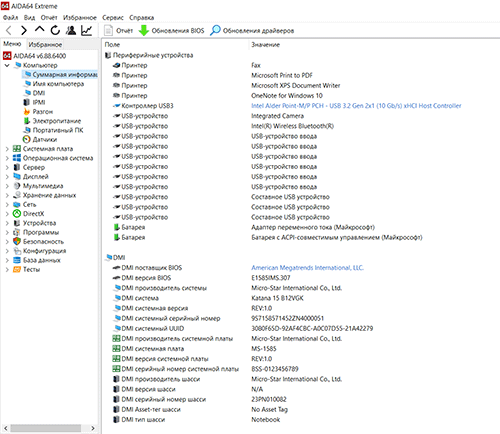 * Изображения размещённые выше - являются скриншотами, они кликабельные. Их можно просмотреть в натуральном размере - увеличив, кликнув по необходимой маленькой картинке. Дизайн и форма Внешне он имеет довольно строгий почти классический дизайн. С выключенной подсветкой совсем не скажешь, что перед Вами находится игровой ноутбук. Из отличительных особенностей можно отнести разве что только то, что он имеет какую-то ели заметную нестандартную слегка футуристическую текстуру и форму, выполненную в чёрном стиле. Присмотревшись, может показаться, что этот девайс, как будто-бы родом из фильма "Чужой". Но это только, если присмотреться, и только с выключенной подсветкой. С подсветкой же клавиатуры этот девайс громко заявляет о принадлежности к игровым лэптопам. Следует отметить, что логотип на внешней стороне крышки (дисплея) не имеет подсветки. В отличии от маркетинговых фотографий Интернета - она не светиться (как может это иногда показаться). Также этот логотип не имеет никакого цвета. Он выполнен в виде выдавленной текстуры на пластмассе.  В продолжении слов про фигурный дизайн и эргономику, следует также отметить, что в этой модели "Катаны" есть очень много полезных дополнительных отверстий для проветривания корпуса, которые расположены под самым низом устройства (под клавиатурой с основным блоком). Они не закрываются корпусом, так как ноутбук имеет специальные ножки, при помощи которых он находится на небольшом высоте от поверхности. При их помощи свежий воздух будет более лучше и эффективнее охлаждать внутренние устройства этого девайса. Из негативных особенностей адаптивности дизайна можно выделить то, что конструкторы не очень хорошо постарались с продуманностью расположения входов и выходов по боковым сторонам корпуса. К примеру: выход для наушников, дисплей порт, а также HDMI порт и сетевой LAN вход находятся на правой стороне ноутбука. В то время, когда многие игроки (правши) используют коврик и мышь для игр в компьютерные игры - такое расположение становиться очень неудобным. В моём персональном случае, провод от наушников лежит на коврике и очень мешает пользоваться мышкой. Теперь приходиться думать над тем, чтобы приобрести специальный переходник, который бы отводил провод не в правую сторону, а по направлению от или же до человека. Клавиатура и подсветка Следует также сказать про подсветку. Подсветка клавиатуры МСАй "Б12ВГК" - это довольно продвинутая его составная часть. Она может отображать 16 миллионов цветов. Точнее, предполагается, что может. Может ли точно она отображать все их - это остаётся вопросом. Но, так или иначе, в её настройках можно выбрать любой цвет в формате RGB из этого широкого спектра. Также существует 4 уровня её яркости, что тоже очень удобно. Так как, слишком светящаяся клавиатура может сильно отвлекать на себя внимание. К сожалению, тут нельзя задать цвет каждой отдельной клавиши. Вся клавиатура разделена на 4 зоны, которым и можно задавать разный цвет или эффект. Цвета и различные динамические эффекты, их отображения задаются при помощи специальной фирменной утилиты "MSI Center".  Что касается клавиатуры и клавиш. Клавиатура тут естественно не механическая. Клавиши очень низкие (1,7 мм) и плоские. С точки зрения эргономики - клавиатуру, скорее всего, можно отнести к среднему уровню. В традициях игровых клавиатур, все клавиши направления (в левой и правой части клавиатуры) производителем специально выделены. Также, как и было сказано выше, все клавиши имеют универсальную подсветку. Оснащение и техническая часть Как можно увидеть в подробных технических характеристиках (которые размещены выше), составное техническое оснащение описываемого лэптопа находится на самом современном и высоком уровне. Из главных его преимуществ можно выделить наличие дискретной видеокарты Nvidia GeForce RTX 4070 (для "Laptop"), 10 ядерного (16 поточного) процессора 12 поколения Intel i7 12650h, оперативной памяти DDR5 объёмом 16 ГБ, а также сверхбыстрого SSD диска объёмом в 1 ТБ. А теперь по порядку - о каждой технической части. По поводу видеокарты Видеокарта Nvidia GeForce RTX 4070 Laptop оснащена оперативной видеопамятью GDDR6, которая имеет объём 8 Гб. В не игровом режиме в операционной системе работает встроенное видео ядро Intel UHD Graphics Adler Lake-P GT1 (12 Gen) 8086. Хотя порядок работы 2-ух видеоустройств и их функционирования, можно изменить, а также настроить при помощи фирменной утилиты MSI Center или же более банально - при помощи БИОС-а. Тонкую же их настройку можно осуществить при помощи фирменных утилит производителей данных видеосистем: Панель управления Nvidia и Центра управления графикой INTEL. По поводу процессора Лэптоп оснащён довольно мощным современным процессором Intel Core i7 12650h, правда не самого последнего поколения на данный момент (так как последнее 13), но, практически последнего и актуального сейчас 12 поколения. К примеру, по производительности i7 12650H уступает аналогу из 13 поколения "i7 13650HX" всего лишь примерно на 8 - 10 %. Но даже это не совсем честное сравнение, так как, ЦПУ 13 поколения имеет в названии приставку "X", что его делает более выше по производительности в своём модельном ряде. Также следует заметить то, что данный CPU от Intel имеет в названии индекс "H", что в 12 поколении "Alder Lake" означает: во первых то, что это мобильный процессор, а во вторых то, что этот ЦПУ относится к самой производительной ноутбучной серии; которая в свою очередь в 12 поколении состоит из 3 видов: "h" производительная, "P" средняя и "U" энергоэкономная (низкопроизводительная). По поводу оперативной памяти Одним из главных достоинств этого лэптопа является наличие быстрой оперативной памяти ''DDR" пятого поколения (то есть DDR5). Ещё недавно она использовалась только в видеокартах, но сейчас она уже стала доступна для ПК и ноутбуков. Также важно то, что в описываемом устройстве суммарный объём памяти составляет 16 Gb. Для современных компьютерных игр - это желательный минимум. Также важно то, что в этом игровом девайсе она состоит из 2-ух планок по 8 ГБ. Это сделано специально для создания более высокопроизводительного DUAL-channel режима памяти. Это лучше, чем, если бы такой объём памяти состоял из одной планки, так как в двухканальном режиме этот объём памяти будет работать быстрее. По поводу физического диска хранения данных В этом устройстве используется сверхбыстрый твердотельный накопитель SSD с интерфейсом NVMe M2 и объёмом 1 Терабайт. Это явные достоинства этой модели, к которым можно отнести объём в 1ТБ и интерфейс доступа NVMe. По поводу дисплея. Дисплей в данной модели может оставлять двоякое впечатление. Конечно, больше положительных, но негативных моменты тоже присутствуют. Матрица этого устройства имеет название "CMN N156HRA-EA1". Она имеет размер 15,6 дюйма и относится к типу IPS жидкокристаллических матриц (AAS) со специальным матовым не блестящим покрытием. Это довольно дорогая матрица. Также, судя по некоторым источникам, её скорость составляет 1 мс, по некоторым 9 мс, а по ещё некоторым 11 мс (но количество миллисекунд - это не точная информация, так как данный параметр скрыт производителем). Но теперь уже точная информация: скорость вертикального обновления дисплея составляет 144 Hz. Максимальное разрешение Full HD: 1920 x 1080. Но, теперь к минусам и недостаткам, к такому мощному и довольно дорогому (по классу) устройству производители могли бы поставить немного другую матрицу - с более большим разрешением, хотя бы с переходным (между Full HD и 4K) - Quad HD разрешением. Также нельзя не сказать про то, что в этом устройстве нет аппаратной поддержки вертикальной синхронизации G-Sync (технологии синхронизации изображения от Nvidia) или хотя бы FreeSync (от AMD). На данном ноутбуке можно использовать только обычный V-Sync. Относительно яркости, то это тоже не есть главным достоинством используемой модели матрицы. В принципе, уровень её достаточный, но иногда при очень ярком освещении хотелось бы яркости, всё-таки, побольше. Что касается заявленного почти безрамочного дисплея. Это тоже не совсем правда. Экран рамочный. Он лишь слегка напоминает безрамочный - по своим бокам: левому и правому. Во всех остальных отношениях (цветопередаче, скорости и качеству работы) дисплей, в, принципе, неплохой и нормальный. Тесты в компьютерных играх Следует сказать сразу, что на данный момент этот лэптоп был опробован только в 5 компьютерных играх. А именно: Counter-Strike Global Offensive, Counter-Strike 2 , Stalker Shadow of Chernobyl, Metro Exodus и Metro Exodus Enhanced Edition. Возможно в дальнейшем сделаю тесты в других компьютерных играх. В качестве стенда использовалось описываемое устройство. В качестве системы: лицензионная версия Windows 10 Home 22H2. DirectX: 12, версия драйверов Nvidia Game Ready ver. 536,67. Counter-Strike Global Offensive Настройки графики: разрешение: 1920 х 1080 Для замера кадров использовалась консольная команда cl_showfps 1 FPS: 230 - 400 (средний: 330) CS 2 Настройки графики: разрешение: 1920 х 1080 Для измерение количества кадров Counter-Strike 2 использовалась команда консоли net_graph 1 FPS: 180 - 300 (средний: 210) Stalker: Тень Чернобыля Настройки графики: разрешение: 1920 х 1080. Самые максимальные (ультра), без сглаживания (так как эта опция ухудшает графику и делает процесс игры более простым для оборудования). Для измерение статистики кадров использовалась консольная команда rs_stats on FPS: 300 - 500 (средний: 400) Metro Exodus Enhanced Edition 1) Настройки графики: Разрешение: 1920 х 1080, Качество ультра, VSync выкл., Размытие выкл., Трассировка лучей ультра, Nvidia DLSS: качество, Отражение: рейтрейсинг, VRS выкл., Hairworks вкл., Детальный PhysX вкл., Тесселяция вкл. Для получения количества кадров использовался оверлей Steam в игре. FPS: 97 - 168 (средний: 131) 2) Настройки графики: Разрешение: 1920 х 1080, Качество экстрим, VSync выкл., Размытие выкл., Трассировка лучей ультра, Nvidia DLSS: качество, Отражение: рейтрейсинг, VRS выкл., Hairworks вкл., Детальный PhysX вкл., Тесселяция вкл. Для получения информации о fps использовался оверлей Steam. FPS: 60 - 121 (средний: 83) Нюансы К сожалению без нюансов работы ноутбука не обошлось. Но хочу поспешить успокоить - эти нюансы связаны только с программной частью: с утилитой MSI Center, которая разрабатывается и поддерживается компанией MSI. Да, её можно и вовсе не устанавливать, но в таком случае Вы будете лишены возможности правильно настраивать свой лэптоп. К примеру, из за весьма ограниченного БИОС-а - вы можете столкнуться с некоторыми проблемами настройки. И так, в чём же заключаются все эти нюансы. По порядку: 1) Нестабильно функционирует функция "Mystic Light", которая отвечает за настройки подсветки. К примеру, на моём лэптопе часто подсветку нельзя включить. Она включается только во время загрузки и работает до окна входа в профиль Windows. Далее при заходе в свой профиль - она тухнет. 2) Нестабильно работает функция "MSHybrid", которая отвечает за переключение функций между видеокартами ("GPU Switch"). Это очень важный нюанс. Если эта нюанс работает неправильно, то просадки fps в компьютерных играх будут очень значительными. То есть, имея мощнейшую видеокарту - вы будете играть на интегрированной системе - на встроенном графическом ядре вашего процессора. В итоге вы рискуете тем, что ваше дорогое игровое устройство будет работать как дешёвое, а не игровое. 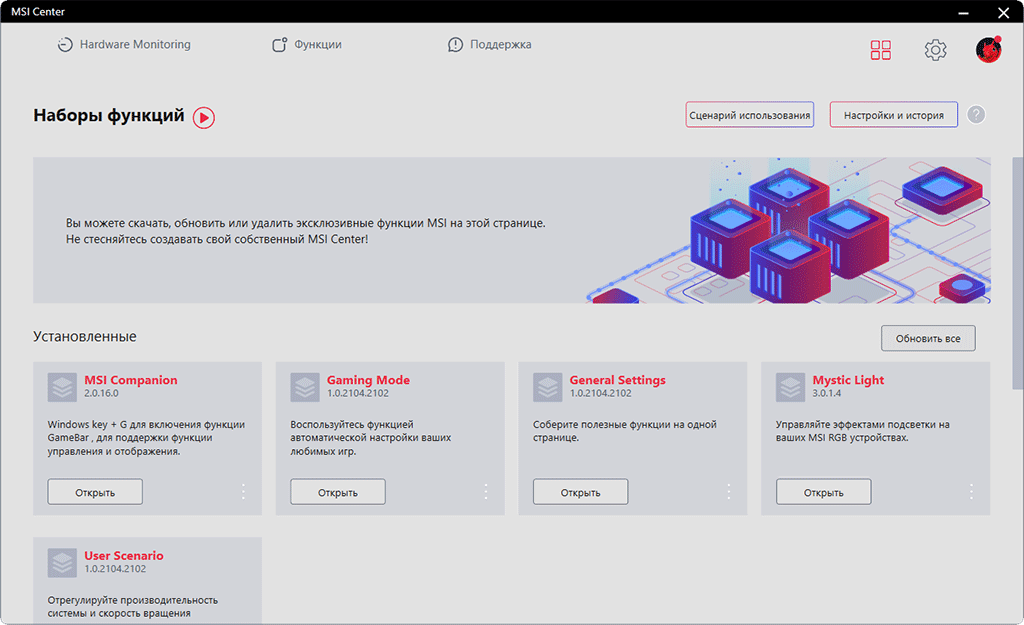 Но необходимо ещё раз успокоить. Все эти проблемы можно решить. Давайте же разберём все их по порядку. 1. Решение проблемы с подсветкой в ноутбуке MSI. Существующую проблему с подсветкой можно решить несколькими способами. Но эти методы решения проблем с подсветкой также нестабильны, как и работа самой программы. Они могут сработать, а могут и нет. Надо пробовать. От чего это зависит - известно только самим разработчикам. 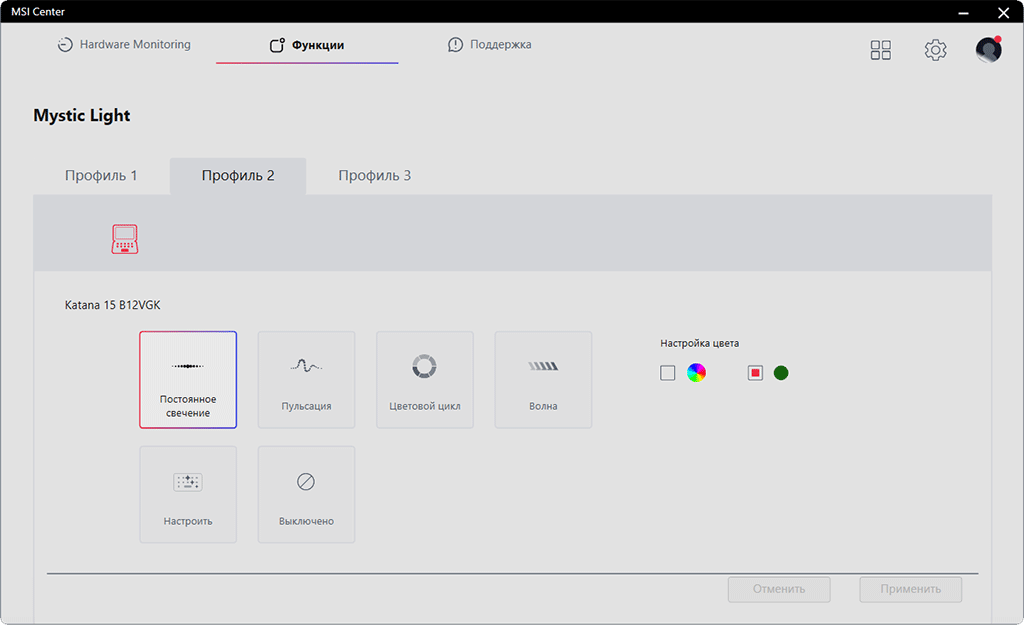 1) С самого начала следует сказать о следующем. Чтобы подсветка не выключалась, лучше её ни каким образом не включать и не выключать до момента входа в свой профиль Windows 10. Иногда при попытках её включить или выключить ничего не происходит. Но иногда при попытке включить или отключить - она просто выключается на совсем. Поэтому, лучше знать об этом нюансе и не делать этого до полной загрузки Windows. Но если она у вас всё же отключилась, то переходим к варианту решения №2. 2) Заходим в MSI Center, кликаем "Функции", затем переходим в "Mystic Light", а далее переходим в Настройка Mystic Light. Тут снимаем галочку с пункта "Стороннее RGB" (чтобы этот переключатель был неактивным). Перезагружаем компьютера. Но это иногда может не помочь. Далее ещё один существующий вариант - смотрите следующий пункт. Заметка: Этот пункт может отсутствовать в некоторых версиях программы. 3) Вам необходимо переустановить программу MSI Center. Именно переустановить. Так как удаление программы может не помочь исправить проблему. У Вас подсветка будет отключена. Заходим в Панель управления (вводим в поиске на панели задач "Панель управления") или правая кнопка по кнопке Пуск - Выполнить - вводите: control и нажимаете Enter. Далее перейдите "Программы и компоненты". Найдите в MSI Center и нажмите "Удалить". После удаления необходимо обязательно перезагрузить компьютер. После перезагрузки - опять скачайте новую версию с официального сайта: https://www.msi.com/Landing/MSI-Center . Но следует заметить, что эта страница официального сайта MSI. Если Вы не сможете там скачать - то эта программа есть в Microsoft Store (но это для владельцев лицензионной версии Windows). К примеру я её устанавливал через встроенный в Windows сервис Microsoft Store. Так или иначе рекомендую скачивать с официальных сайтов или с очень доверенных веб сервисов. Скачав программу - запустите и установите её. Обязательно установите при этом функцию "Mystic Light". Далее опять перезагрузите компьютер. 2. Решение проблемы с маленьким fps в играх на игровых ноутбуках MSI, а именно с функцией GPU Switch. Маленький FPS на игровых ноутбуках зачастую связан с неправильной работой автоматического переключения между видео-устройствами (так называемый "GPU Switch" или "MUX"). Дело в том, что в современных игровых ноутбуках как правило есть 2 графических устройства: графическое ядро процессора и отдельная более мощная игровая графическая дискретная видеокарта. Если автоматика системы включает во время тяжёлой игры графическое ядро, то этот факт чреват тем, что Вы будете играть на графическом ядре с маленьким fps, не используя возможность запуска игры на мощной графической карте ноутбука. Поэтому, чтобы исправить автоматику системы и добиться хорошей плавно игры - вам необходимо обратить внимание на все возможные варианты решения проблемы с такой неправильной работой автоматического переключения, которые изложены ниже. По порядку: 1) Если у вас видеокарта от Nvidia, то эту проблему лучше всего решить через "Панель управления Nvidia" ("Nvidia Control Panel"). По крайней мере в самом начале попыток решения этой проблемы. И так, вводим на панели задач в поле Поиск такую строку: Nvidia Control Panel , нажимаем Enter. В открывшемся окне панели заходим в правой панели в пункт "Параметры 3D" - "Управление параметрами 3D". Далее следует Вас предупредить, что всё-таки гибридный режим работы довольно выгоден. При его использовании - ваши видеоустройства не будут перегреваться, а также будет экономиться электроэнергия и, в итоге, ваш "ноут" будет работать тише (к примеру во время обычного сёрфинга в Интернете). Если же Вам встроенное графическое ядро вовсе не нужно для чего либо - вы можете на этой странице в пункте "Предпочитаемый графический процессор" выбрать из выпадающего меню вашу дискретную видеокарту: "Высокопроизводительный процессор Nvidia" и затем нажать на кнопку "Применить". Для применения изменений на 100 процентов - на всякий случай, советую перезагрузить компьютер. 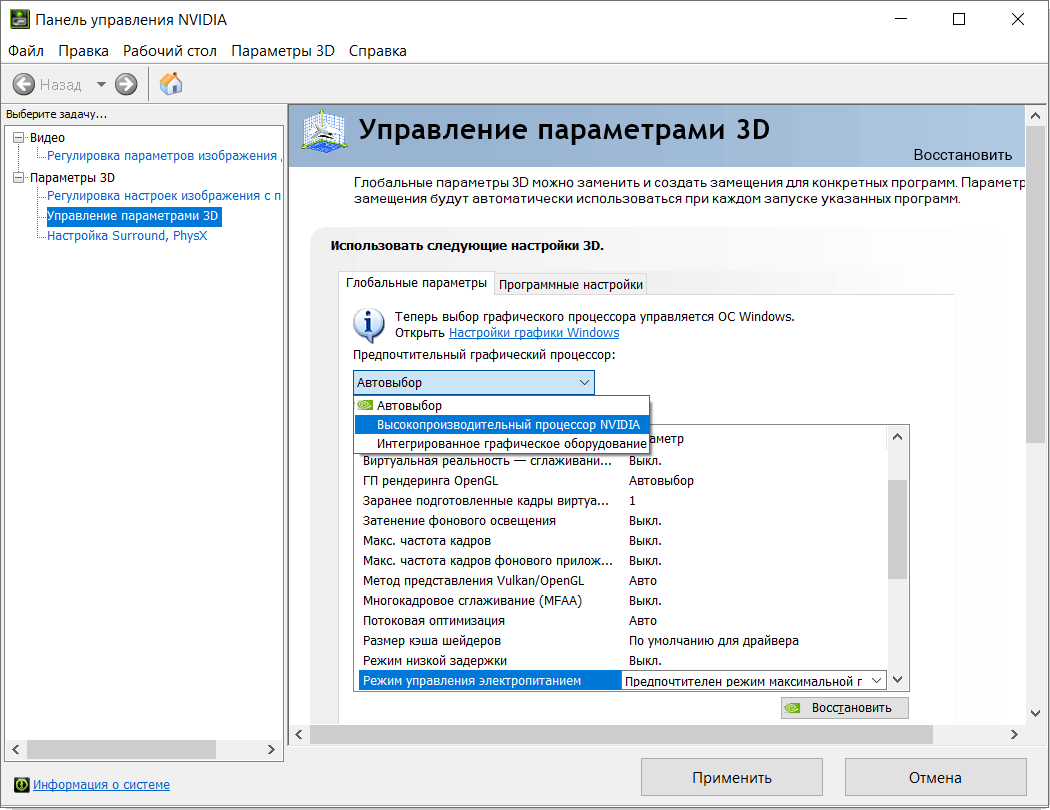 Но рекомендую всё-таки принудительно установить настройки для конкретных игр - выбрать дискретную видеокарту для нужных игр. Для этого на странице "Управления параметрами 3D" - вы можете перейти на вкладку "Программные настройки", далее в пункте "Выберите программу для настройки" - выберите из списка нужную игру и ниже в выпадающем меню "Выберите предпочитаемый графический процессор для этой программы" - выберите дискретную видеокарту. Далее нажмите на кнопку "Применить". Для применения изменений на 100 % - на всякий случай, советую перезагрузить компьютер. 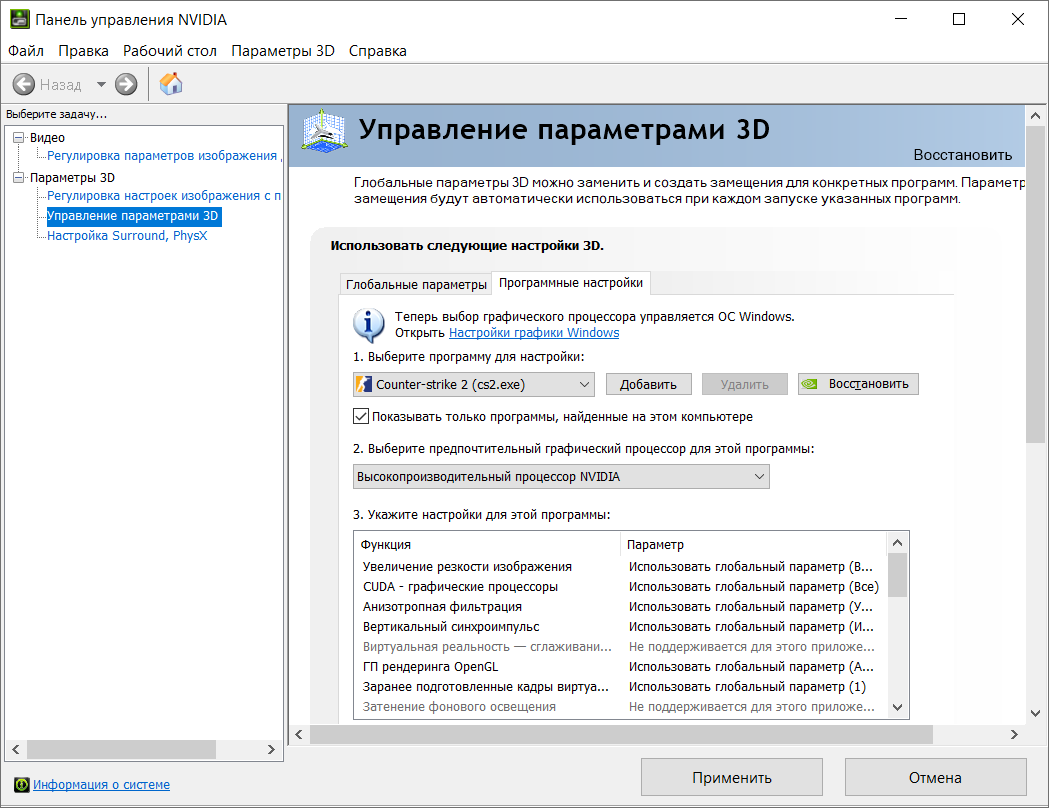 Важно: замечено, что при наличии установленной и запущенной MSI Center, иногда такой вид ручных правок может не работать или работать нестабильно. Поэтому, если у вас проблема продолжилась - для того, чтобы решить её - Вам необходимо либо удалить "MSI Center", либо попробовать переустановить его, либо обратить внимание на другие нижеизложенные способы решения проблемы. 2) Также эту проблему можно решить при помощи программы MSI Center, отключив гибридный режим или интегрированную графику. Для этого заходим в программу MSI Center, переходим в раздел главного меню "Функции", далее в "General Settings". Тут необходимо в меню GPU Switch выбрать "Дискретный графический режим". Далее обязательно перезагрузите свой компьютер. Но до этого, на всякий случай, прочтите предупреждение, которое находится ниже следующего изображения. 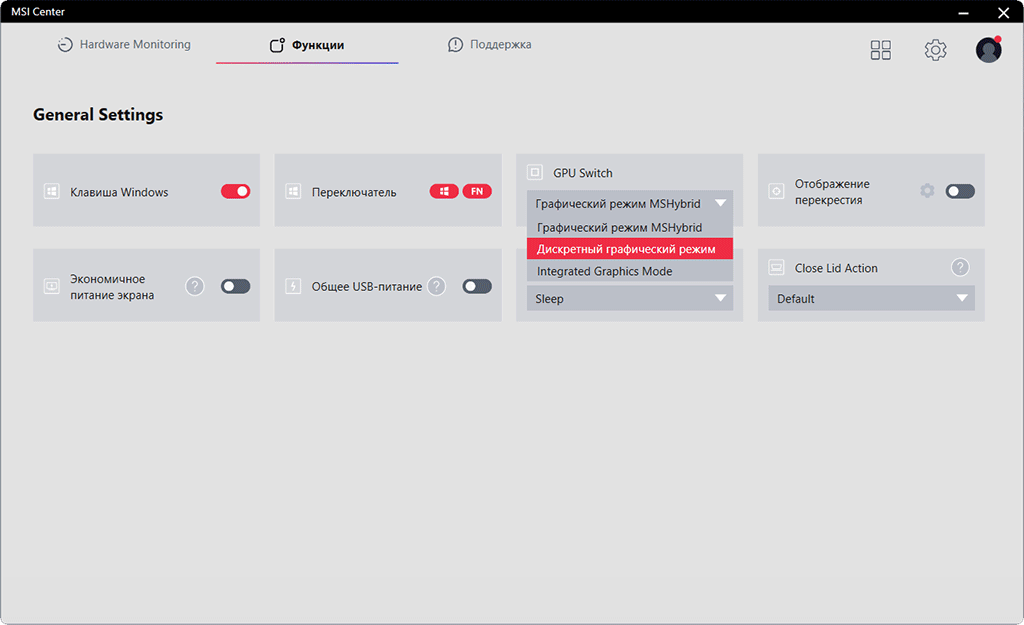 Важно - предупреждение: если у вас включено Шифрование устройства (в Windows), то такое изменение может повлечь за собой то, что Вам необходимо будет вводить ключ шифрования при запуске Windows. Без его Вы никак не сможете зайти в систему. Дело в том, что для системы такое изменение будет означать изменения конфигурации устройства, то-есть, она будет видеть ваш запуск диска на другом устройстве. Поэтому, тут надо либо знать свой ключ шифрования, либо его узнать (или быть уверенным, что он у Вас есть), либо просто перед переключением на дискретный режим отключить это шифрование в "Параметрах Windows" - "Обновление и безопасность" - "Шифрование устройства" - нажать на кнопку "Выключить". А потом уже делать изменения в GPU Switch. Кстати, вы также можете проверить есть ли это шифрование у вас на ноутбуке или нет на той же странице (где и необходимо в случае необходимости его отключать). Это очень важно, так как Вы не сможете зайти в Windows без ключа доступа Microsoft. Если у Вас лицензионная версия и вы знаете ключ или имеете аккаунт Windows, то получить ключ доступа будет не сложно на официальном сайте Microsoft. 3) Если у Вас обновлённая прошивка Bios. Возможно параметр отключения интегрированного графического ядра можно будет найти в настройках Биоса (BIOS Setup). Для того, чтобы зайти в BIOS на ноутбуках MSI Katana - необходимо после включения компьютера нажать клавишу DEL. Важно: это выключение через BIOS имеет такое же предостережение к такому изменению как и в предыдущем решении под №2. Чтобы не повторяться, Вы можете прочитать его чуть выше. 4) Последний вариант теоретический и заключается в надежде на то, что разработчики (компания MSI) исправят проблемы в программе. Для этого Вы можете попытаться её обновить. Но если после обновления не помогает ничего - вы можете обратить внимание на вышеуказанные способы решения проблемы. -- Также могу порекомендовать просмотреть полезное видео на YouTube о том, как отключать интегрированное ядро и запускать игры на мощной дискретной видеокарте: https://www.youtube.com/watch?v=c2qPJaaauak Выводы В целом данный ноутбук является довольно хорошим и современным мощным компьютерным игровым устройством. Он оставил хорошие впечатления и даже немного выше ожидаемых. В нём сочетаются очень мощная современная игровая компьютерная конфигурация , приятный нейтральный классический внешний вид (а с подсветкой даже и игровой), относительно неплохой IPS дисплей (144 Гц), тишина, стиль и даже определённый комфорт. Подводя данный итог - хочется выделить более точно все преимущества и недостатки. Из явных преимуществ данного ноутбука можно выделить такие: 1) Мощная современная дискретная видеокарта Nvidia GeForce RTX 4070 2) Мощный современный 10-и ядерный процессор i7 12 поколения Intel Core: i7 12650h (он имеет 16 потоков). 3) 16 Gb (2 x 8) современной оперативной памяти DDR5; 4) IPS дисплей (типа AAS) с частотой обновления экрана 144 Гц. 5) Быстрый твердотельный диск SSD от Samsung с интерфейсом NVMe M2 и объёмом на 1 Тб; 6) Аудио система SteelSeries Nahimic (звучание из встроенных колонок довольно объёмное); 7) Поддержка портов USB 3.2; 8) Тихая бесшумная работа в не игровом режиме (за исключением времени запуска программ для выполнения сложных вычислительных задач); 9) Динамическая RGB подсветка клавиш в спектре 16 миллионов. 12) Продуманная и довольно эффективная система охлаждения; 11) Классический чёрный дизайн (без подсветки), с подсветкой - внешний вид игрового ноутбука; Из недостатков можно выделить следующие: 1) Неудобное расположение портов. Порты для наушников, LAN, HDMI и дисплей порт находятся на правой панели. 2) Нет поддержки G-Sync и FreeSync дисплеем; 3) Разрешение экрана лишь Full HD, то есть не 4K и даже не Quad HD. Но с другой стороны этот недостаток не очень большой, поскольку экран всего лишь 15,6 дюймов. 4) Недостаточно хорошее программное обеспечение. Начиная с функционально простого BIOS-а и заканчивая программой управления MSI Center в Windows (которая работает довольно нестабильно). Как бы то ни было, положительных качеств в MSI B12VGK-452 намного больше, чем отрицательных. Поэтому, данный девайс довольно хорошее решение за свои деньги! ----- Статья-обзор авторский и принадлежит: https://counter-strike.cn.ua ; Автор: Biker; Дата размещения: 13.08.2023; Дата публикации:21.12.2023 Дата обновления: 08.01.2024; Дополнительно: текст и изображения являются уникальными - они являются собственностью сайта; Контактный E-mail: Max_biker2001@yahoo.com -------------------- |
|
|
 |
 |
|
|
  |
3 чел. читают эту тему (гостей: 3, скрытых пользователей: 0)
Пользователей: 0
| Текстовая версия | Сейчас: 5.7.2025, 22:57 |











